古いアイテムの整理
古いアイテムの整理と自動処理について
いろいろな書類も月日が経つにつれて古くなっていきますよね?
例えば新聞。廃品回収に出さない限り、どんどん古い新聞はたまっていきます。
雑誌だってそうですよね? 定期購読している刊行誌などはコレクションをしている人は別として、やがて古くなったものはいらなくなります。
メールもそうです。そのうちに100通以上になってひぃ・・・・とわめきだします。
そこで、古いアイテムを整理することによって、いつもすっきりします。
整理といってもいろいろあります。例えば古くなった新聞を束ねて倉庫に置く感覚で、古くなったアイテム丸ごとファイルに保存することもできますし、自動的に削除することもできます。
古くなったアイテムをファイルに保存するには?
古くなったアイテムをファイルに保存するには、メニューバーより[ファイル]→[古いアイテムの整理]をクリックします。
古いアイテムの整理ダイアログボックスが表示されます。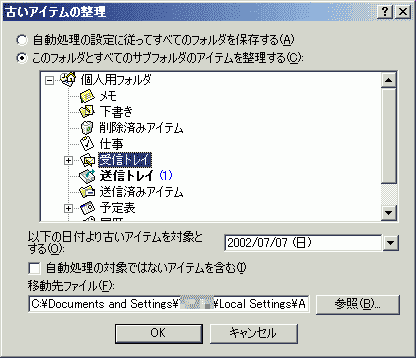
以下の日付より古いアイテムを対象とする」設定欄で、基準となる日付を設定します。
移動先のファイルを指定して、OKボタンをクリックします。
archive.pst として保存されると思います。拡張子は.pstです。個人用フォルダってことですね(たぶん)
参照ボタンをクリックすると、以下のダイアログボックスが表示されます。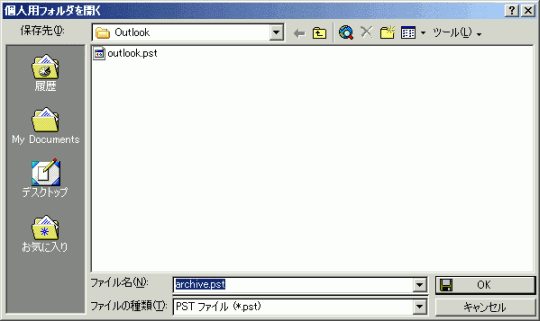
Windows XPや2000では既定の場所は以下の通りです。
C:\Documents and Settings\<ユーザ名>\Local Settings\Application Data\Microsoft
整理して移動した古いアイテムを元に戻すには?
前セクションでは、古いアイテムをファイルに保存しました。PSTファイルですね。
では、その古いアイテムを元に戻す場合はどうすればいいのでしょうか?
メニューバーより[ファイル]→[インポートとエクスポート]をクリックします。
インポート/エクスポートウィザードが起動します。
実行する操作を選択する画面において、「他のアプリケーションまたはファイルからのインポート」を選択して、
[次へ]ボタンをクリックします。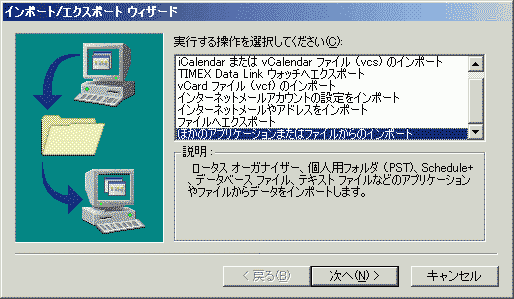
インポートするファイルの種類を「個人用フォルダ ファイル (pst)」を選択して、[次へ]ボタンをクリックします。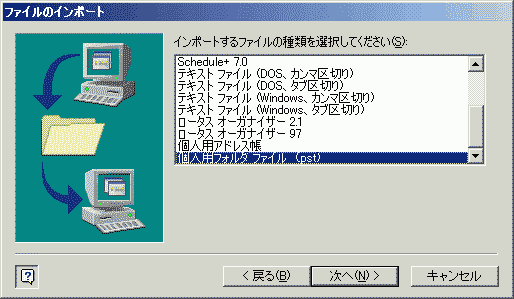
個人用フォルダのインポート画面になりました。
インポートするファイルを指定し、[次へ]ボタンをクリックします。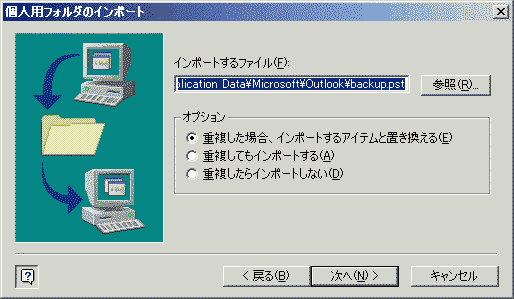
インポートするフォルダを選択して、[完了]ボタンをクリックします。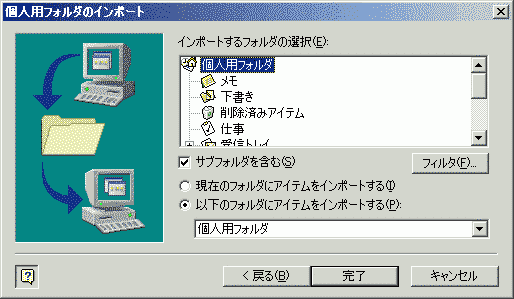
コメント
※技術的な質問はMicrosoftコミュニティで聞いてください!

